
QT
2024 年 12 月 17 日
[QT5] 常用控件介绍II: 按钮控件: PushButton、RadoiButton、CheckButton...
QT是一种GUI开发框架, 它内置有许多各种各样的控件, 接下来就对常用控件做一些介绍
前面一篇文章简单介绍了
QWidget类中, 一些控件的公共属性本篇文章的针对按钮相关控件展开介绍
按钮类控件
QT中拥有四种按钮类控件: QPushButton QCheckBox QRadioButton QToolButton(不在本篇文章介绍)这四个控件均继承于
QAbstractButton类: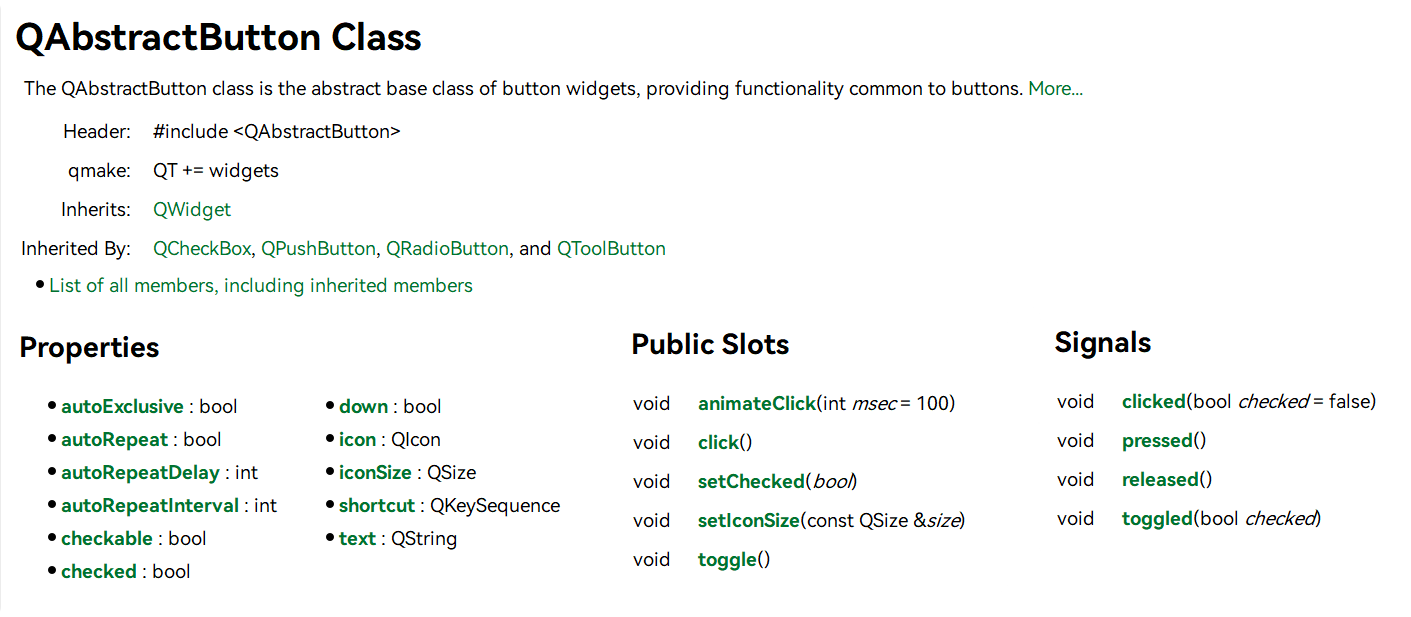
此类是一个抽象类, 所以无法实例化出对象
它继承于
QWidget, 提供了一些按钮可能需要的公共的属性: 点击信号、按压信号、图标、文本…所以, 继承于它的四种按钮控件, 都默认具有这些属性
QAbstractButton
QAbstractButton的属性, 并不是四个按钮控件都会用到, 不同的按钮会使用到不同的QAbstractButton属性QPushButton已经使用过很多次, 就先以QPushButton为例子使用一下, 适用于
QPushButton按钮属性QPushButton
QAbstractButton中的属性, 适用于QPushButton的常用属性有: icon autoRepeat shortCuticon
通过
icon属性, 可以设置按钮的图标样式不是按钮样式, 而是按钮图标的样式
如果需要使用到图标, 可以在iconfont-阿里巴巴矢量图标库查找并使用
先将需要使用的图标使用
qrc机制管理起来, 然后在进行使用:
然后通过
QT Designer创建5个QPushButton: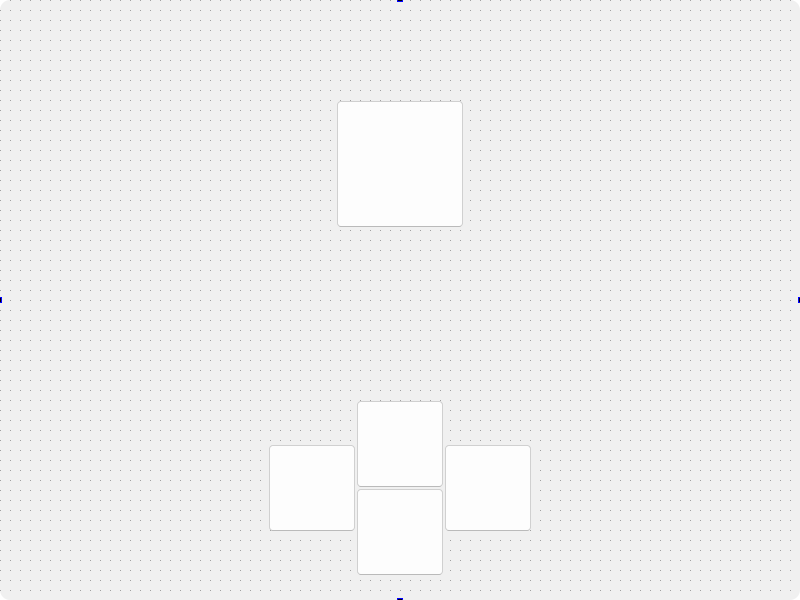
QAbstractButton图标相关的接口:| 接口 | 功能 |
|---|---|
void setIcon(const QIcon &icon); | 设置按钮图标 |
QIcon icon() const; | 获取按钮当前的图标 |
QSize iconSize() const; | 设置按钮图标的大小 |
创建完成之后, 通过代码为下面的四个
PushButton添加icon:#include "widget.h"
#include "ui_widget.h"
#include <QIcon>
Widget::Widget(QWidget* parent)
: QWidget(parent)
, ui(new Ui::Widget) {
ui->setupUi(this);
// 为按钮设置图标
ui->pushBtn_up->setIcon(QIcon(":/up.png"));
ui->pushBtn_up->setIconSize(QSize(88, 88));
ui->pushBtn_down->setIcon(QIcon(":/down.png"));
ui->pushBtn_down->setIconSize(QSize(88, 88));
ui->pushBtn_left->setIcon(QIcon(":/left.png"));
ui->pushBtn_right->setIcon(QIcon(":/right.png"));
}
Widget::~Widget() {
delete ui;
}
void Widget::on_pushBtn_up_clicked() {
QRect nowGeo = ui->pushBtn_ICON->geometry();
if (nowGeo.y() < 5)
return;
ui->pushBtn_ICON->setGeometry(nowGeo.x(), nowGeo.y() - 5, nowGeo.width(), nowGeo.height());
}
void Widget::on_pushBtn_down_clicked() {
QRect nowGeo = ui->pushBtn_ICON->geometry();
if (nowGeo.y() > ui->pushBtn_up->geometry().y() - nowGeo.height() - 1)
return;
ui->pushBtn_ICON->setGeometry(nowGeo.x(), nowGeo.y() + 5, nowGeo.width(), nowGeo.height());
}
void Widget::on_pushBtn_left_clicked() {
QRect nowGeo = ui->pushBtn_ICON->geometry();
if (nowGeo.x() < 5)
return;
ui->pushBtn_ICON->setGeometry(nowGeo.x() - 5, nowGeo.y(), nowGeo.width(), nowGeo.height());
}
void Widget::on_pushBtn_right_clicked() {
QRect nowGeo = ui->pushBtn_ICON->geometry();
if (nowGeo.x() > this->geometry().width() - nowGeo.width() - 1)
return;
ui->pushBtn_ICON->setGeometry(nowGeo.x() + 5, nowGeo.y(), nowGeo.width(), nowGeo.height());
}
执行结果为:

autoRepeat
从字面上看,
autoRepeat是自动重复的意思在按钮上,
autoRepeat属性表示点击事件的自动重复什么意思呢?
默认情况下, 在按钮上长按鼠标左键, 鼠标会触发
pressed信号, 而不是clickedclicked是按下和抬起两个动作, 长按鼠标左键只是一个按下动作长按鼠标左键的结果为:
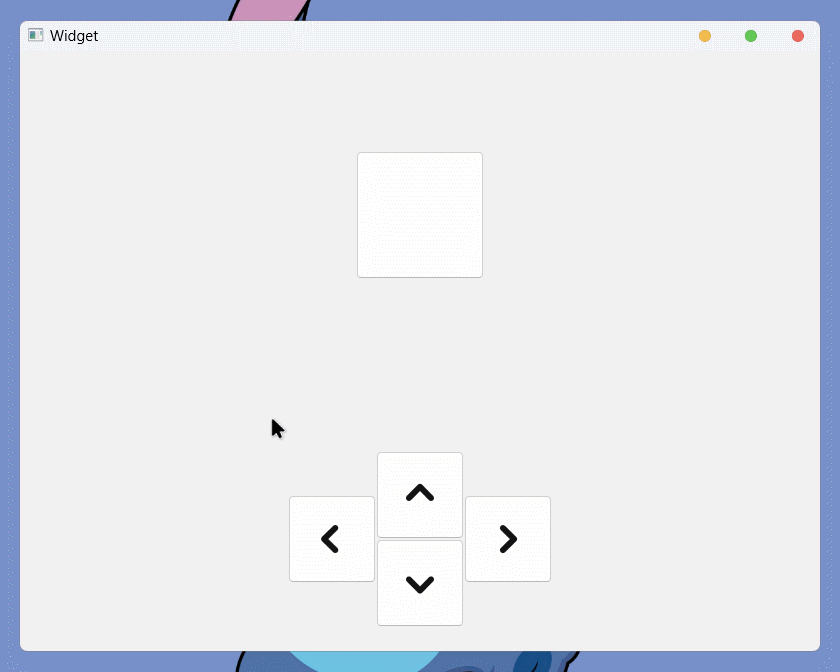
autoRepeat属性, 是设置鼠标长按时, 是否重复产生点击信号, 而不是仅有按下相关的接口有:
| 接口 | 功能 |
|---|---|
void setAutoRepeat(bool); | 设置按钮的autoRepeat属性 |
bool autoRepeat() const; | 获取按钮当前的autoRepeat属性 |
void setAutoRepeatDelay(int); | 设置按钮autoRepeat触发延迟, 即 按下多久触发 |
int autoRepeatDelay() const; | 获取按钮当前的autoRepeat触发延迟 |
void setAutoRepeatInterval(int); | 设置按钮autoRepeat触发周期, 即 重复发送点击信号的间隔 |
int autoRepeatInterval() const; | 获取按钮当前autoRepeat触发周期 |
将
up和down设置为autoRepeat(true):Widget::Widget(QWidget* parent)
: QWidget(parent)
, ui(new Ui::Widget) {
ui->setupUi(this);
ui->pushBtn_up->setIcon(QIcon(":/up.png"));
ui->pushBtn_up->setIconSize(QSize(32, 32));
ui->pushBtn_up->setAutoRepeat(true);
ui->pushBtn_down->setIcon(QIcon(":/down.png"));
ui->pushBtn_down->setIconSize(QSize(32, 32));
ui->pushBtn_down->setAutoRepeat(true);
ui->pushBtn_left->setIcon(QIcon(":/left.png"));
ui->pushBtn_left->setIconSize(QSize(32, 32));
ui->pushBtn_right->setIcon(QIcon(":/right.png"));
ui->pushBtn_right->setIconSize(QSize(32, 32));
}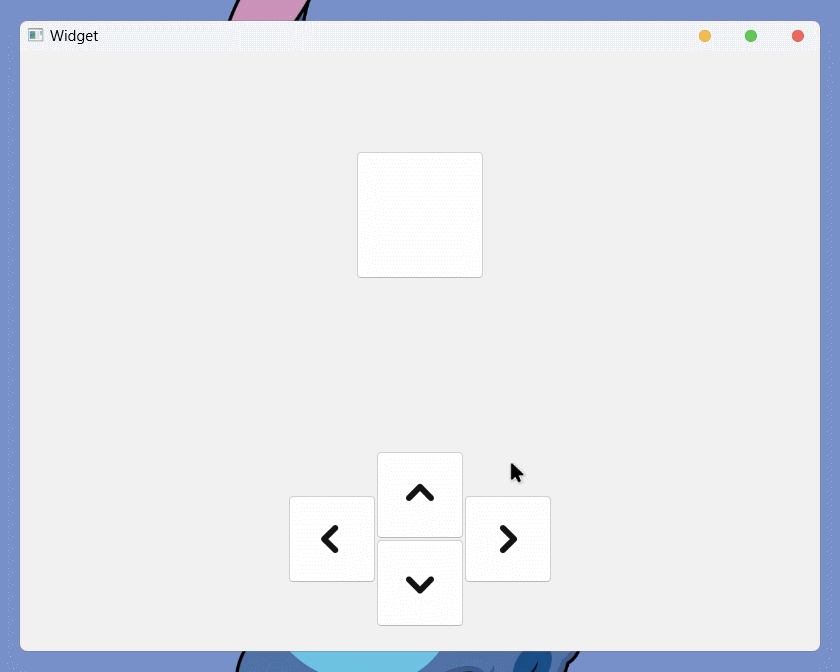
shortCut
shortCut是快捷键属性, 这个属性一定不会陌生快捷键有关的接口为:
| 接口 | 功能 |
|---|---|
void setShortcut(const QKeySequence &key); | 设置按钮按压的快捷键 |
QKeySequence shortcut() const; | 获取按钮当前按压的快捷键 |
可以以上面为例子, 设置上下左右的快捷键为
w s a d:Widget::Widget(QWidget* parent)
: QWidget(parent)
, ui(new Ui::Widget) {
ui->setupUi(this);
ui->pushBtn_up->setIcon(QIcon(":/up.png"));
ui->pushBtn_up->setIconSize(QSize(32, 32));
ui->pushBtn_up->setShortcut(QKeySequence("w"));
ui->pushBtn_down->setIcon(QIcon(":/down.png"));
ui->pushBtn_down->setIconSize(QSize(32, 32));
ui->pushBtn_down->setShortcut(QKeySequence("s"));
ui->pushBtn_left->setIcon(QIcon(":/left.png"));
ui->pushBtn_left->setIconSize(QSize(32, 32));
ui->pushBtn_left->setShortcut(QKeySequence("a"));
ui->pushBtn_right->setIcon(QIcon(":/right.png"));
ui->pushBtn_right->setIconSize(QSize(32, 32));
ui->pushBtn_right->setShortcut(QKeySequence("d"));
}运行结果为:
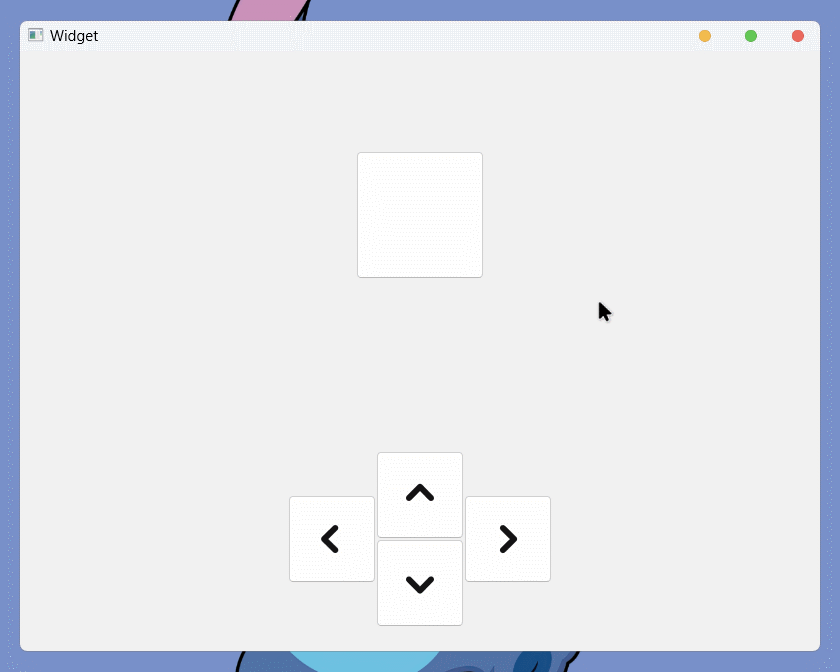
通过设置的
w a s d就能点击按钮并且从运行结果来看,
shortCut快捷键的autoRepeat是默认true的按下快捷键时, 默认重复产生
clicked信号上面通过
QKeySequence("w")等, 设置字母区按键自己手动输入, 终究容易出错
QT内置有按键名的枚举, 可以直接在实例化QKeySequence对象时使用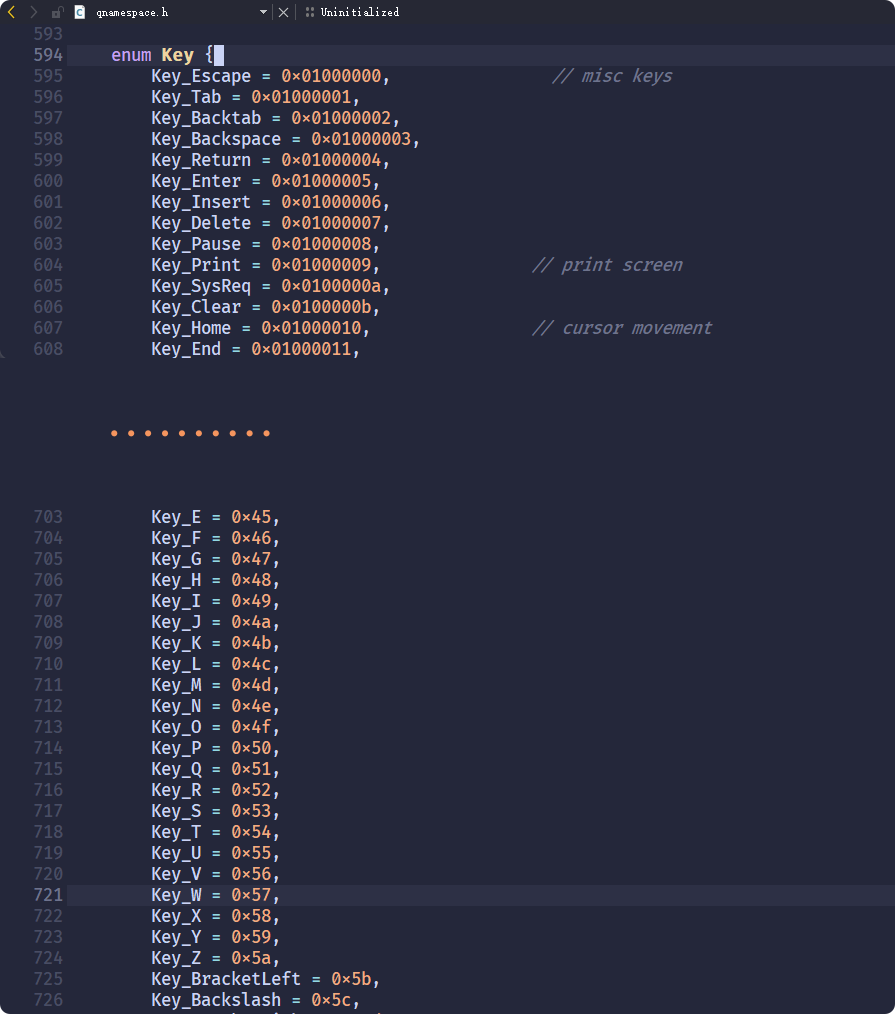
所以, 快捷键的设置可以改为:
Widget::Widget(QWidget* parent)
: QWidget(parent)
, ui(new Ui::Widget) {
ui->setupUi(this);
ui->pushBtn_up->setIcon(QIcon(":/up.png"));
ui->pushBtn_up->setIconSize(QSize(32, 32));
ui->pushBtn_up->setShortcut(QKeySequence(Qt::Key_W));
ui->pushBtn_down->setIcon(QIcon(":/down.png"));
ui->pushBtn_down->setIconSize(QSize(32, 32));
ui->pushBtn_down->setShortcut(QKeySequence(Qt::Key_S));
ui->pushBtn_left->setIcon(QIcon(":/left.png"));
ui->pushBtn_left->setIconSize(QSize(32, 32));
ui->pushBtn_left->setShortcut(QKeySequence(Qt::Key_A));
ui->pushBtn_right->setIcon(QIcon(":/right.png"));
ui->pushBtn_right->setIconSize(QSize(32, 32));
ui->pushBtn_right->setShortcut(QKeySequence(Qt::Key_D));
}运行结果:
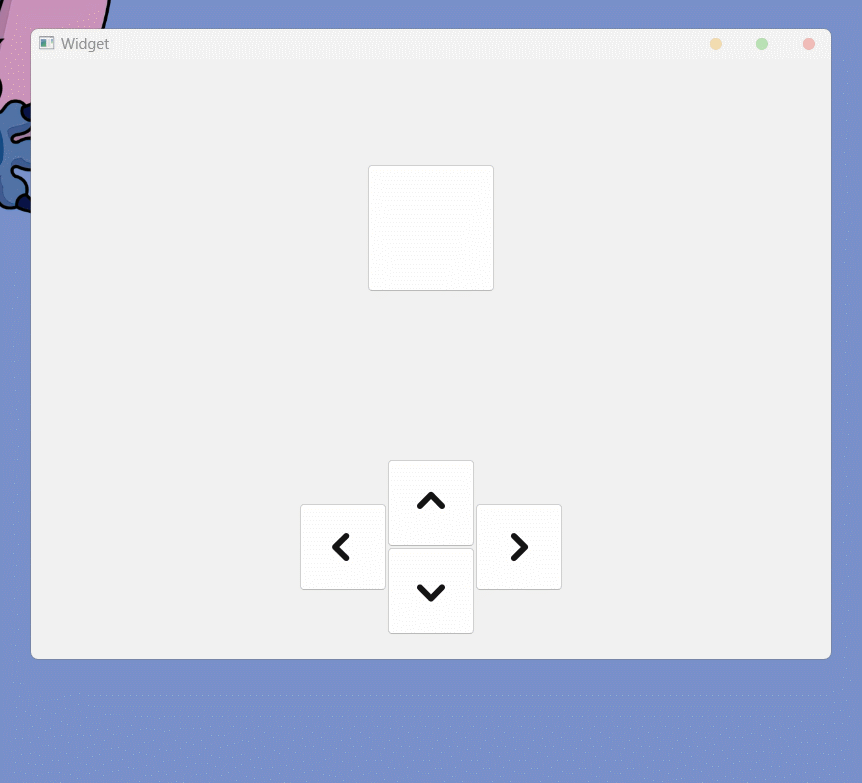
QT提供的按键枚举, 不仅有这些, 基本上包括了所有的按键不过都在同一个文件中, 可以查看一下
QT提供的按键枚举常量, 可以在使用时相加, 实现组合键的效果, 比如:ui->pushBtn_up->setShortcut(QKeySequence(Qt::CTRL + Qt::Key_W));
ui->pushBtn_down->setShortcut(QKeySequence(Qt::CTRL + Qt::Key_S));
ui->pushBtn_left->setShortcut(QKeySequence(Qt::ALT + Qt::Key_A));
ui->pushBtn_right->setShortcut(QKeySequence(Qt::SHFIT + Qt::Key_D));运行结果为:
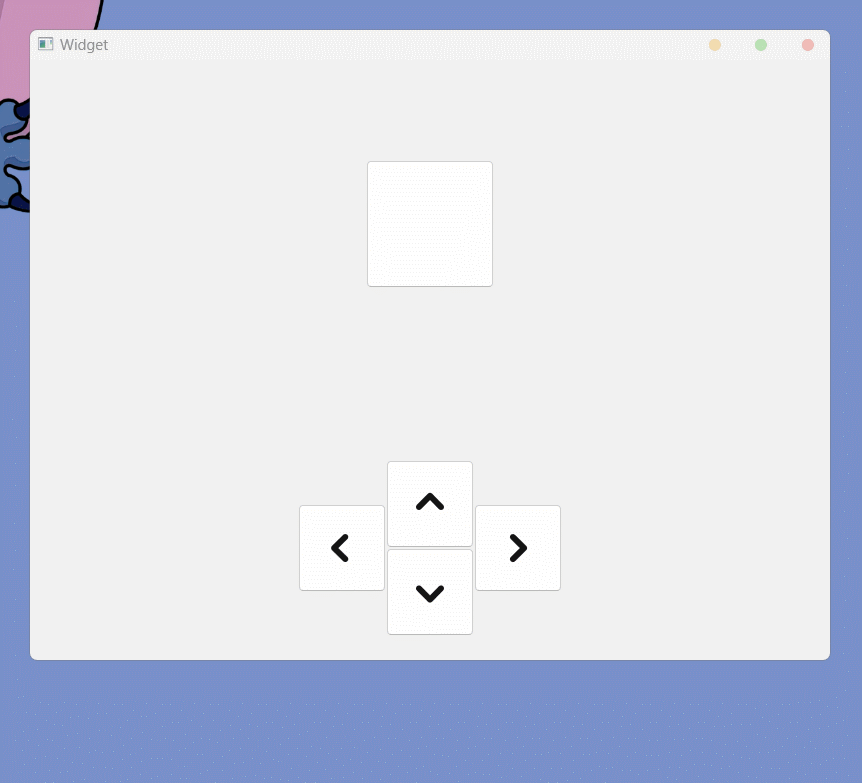
QAbstractButton的属性, 是各种按钮都拥有的default和autoDefault
QPushButton除了上面继承于QAbstractButton的属性之外常用的属性还有两个:
autoDefault和default按照文档介绍:
autoDefault设置按钮是否为自动默认按钮, default设置按钮是否为默认按钮这两个属性, 决定在当前对话框中按下
Enter键时会发生什么如果当前对话框存在
default按钮, 当用户按下Enter键时, default按钮会被自动按下但是, 如果当前对话框中存在
autoDefault按钮, 且按钮具有焦点, 按下Enter会自动按下autoDefault焦点, 而不会按下default按钮如果, 没有
default或autoDefault按钮具有焦点, 按下Enter则会按下焦点链中的下一个autoDefault按钮这两个属性默认为
false一个对话框中,
default按钮只能存在一个, autoDefault按钮可以存在多个实际上
default按钮的触发, 与窗口的焦点策略有关在
QWidget窗口中, 默认情况下default和autoDefault按钮在没有焦点时, 即使按下Enter按键, 按钮也不会被自动按下QPushButton相关的接口有:| 接口 | 功能 |
|---|---|
bool autoDefault() const; | 获取按钮当前autoDefault属性状态 |
void setAutoDefault(bool); | 设置按钮的autoDefault属性状态 |
bool isDefault() const; | 获取按钮当前default属性状态 |
void setDefault(bool); | 设置按钮的default属性状态 |
QRadioButton
QRadioButton是单选按钮, 允许在多个单选中选择一个QAbstractButton中的属性, 适用于QRadioButton的常用属性有: checkable checked autoExclusivecheckable和checked
单选按钮, 肯定具有一个被选中的状态
checkable和checked则是与选中有关的属性checkable属性, 表示按钮的可选中状态checked属性, 表示按钮是否被选中直接创建几个
QRadioButton:#include "widget.h"
#include "ui_widget.h"
Widget::Widget(QWidget* parent)
: QWidget(parent)
, ui(new Ui::Widget) {
ui->setupUi(this);
ui->label->setText("请选择你的性别:");
ui->radioButton_male->setText("男");
ui->radioButton_female->setText("女");
ui->radioButton_unknow->setText("未知");
}
Widget::~Widget() {
delete ui;
}运行结果为:
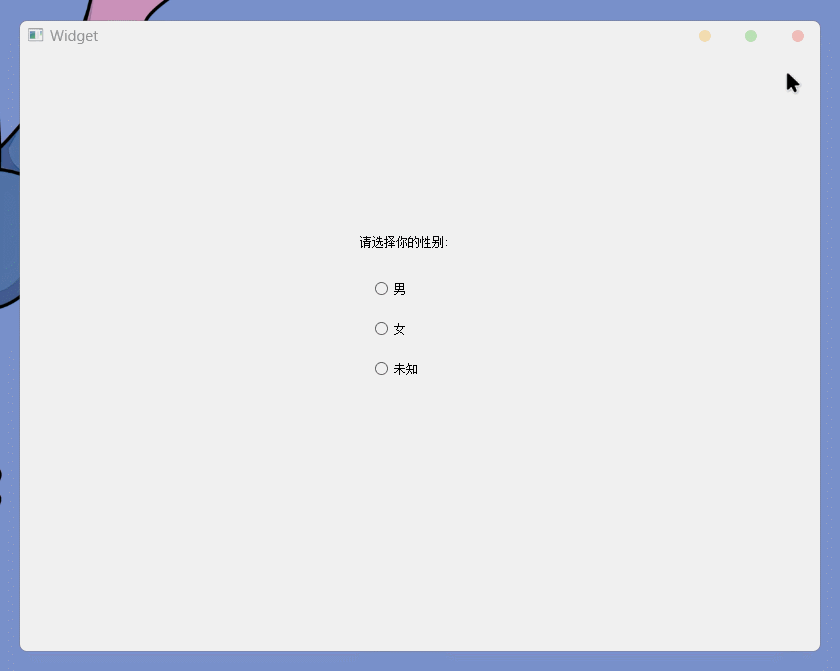
从结果来看, 默认情况下, 不做任何属性设置
RadioButton按钮被点击, 就会被选中当然, 也可以通过
checkable和checked属性来设置, RadioButton的选中状态QRadioButton相关的接口有:| 接口 | 功能 |
|---|---|
void setCheckable(bool); | 设置单选按钮的可被选中状态 |
bool isCheckable() const; | 获取单选按钮当前的可被选中状态 |
bool isChecked() const; | 获取单选按钮当前的选中状态 |
void setChecked(bool); | 设置单选按钮的选中状态, 此函数是一个槽函数 |
Widget::Widget(QWidget* parent)
: QWidget(parent)
, ui(new Ui::Widget) {
ui->setupUi(this);
ui->radioButton_male->setText("男");
ui->radioButton_female->setText("女");
ui->radioButton_unknow->setText("未知");
ui->label->setText("请选择你的性别:");
ui->radioButton_unknow->setCheckable(false);
}这段代码可以让未知选项设置为, 不可选中状态:
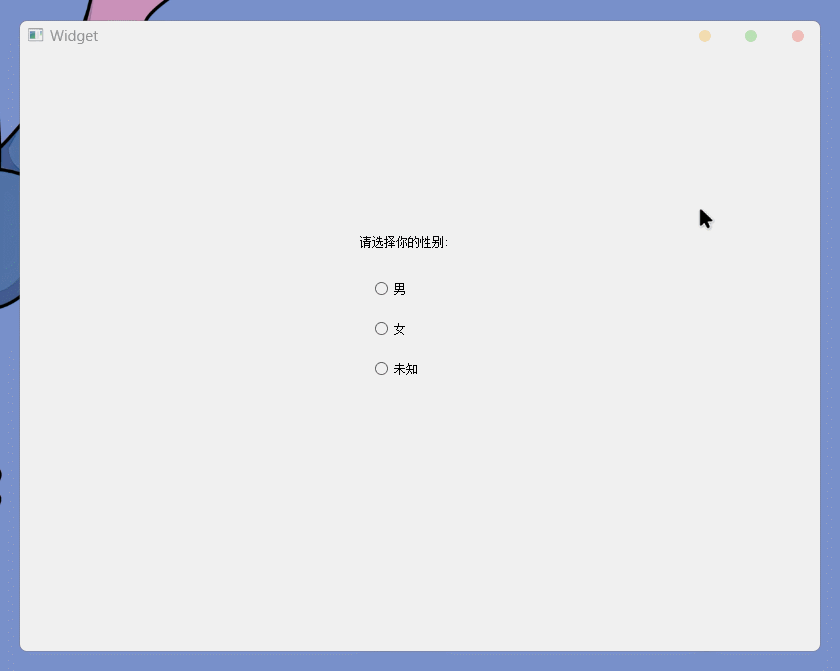
checkable属性可以设置按钮为不可选中或可选中而
checked则用于设置, 单选按钮的选中状态:Widget::Widget(QWidget* parent)
: QWidget(parent)
, ui(new Ui::Widget) {
ui->setupUi(this);
ui->radioButton_male->setText("男");
ui->radioButton_female->setText("女");
ui->radioButton_unknow->setText("未知");
ui->label->setText("请选择你的性别:");
ui->radioButton_unknow->setCheckable(false);
ui->radioButton_male->setChecked(true);
}设置男为选中状态:

可以看到的, 此时窗口打开选项男即为选中
autoExclusive
autoExclusive属性, 表示是否排他QRadioButton默认是单选, 即一组QRadioButton中, 默认只能同时选中一个因为,
QRadioButton按钮都是默认排他的, 即 autoExclusive为true如果将其设置为
false, 就能实现不排他:Widget::Widget(QWidget* parent)
: QWidget(parent)
, ui(new Ui::Widget) {
ui->setupUi(this);
ui->radioButton_male->setText("男");
ui->radioButton_female->setText("女");
ui->radioButton_unknow->setText("未知");
ui->label->setText("请选择你的性别:");
ui->radioButton_unknow->setAutoExclusive(false);
ui->radioButton_male->setChecked(true);
}执行结果为:
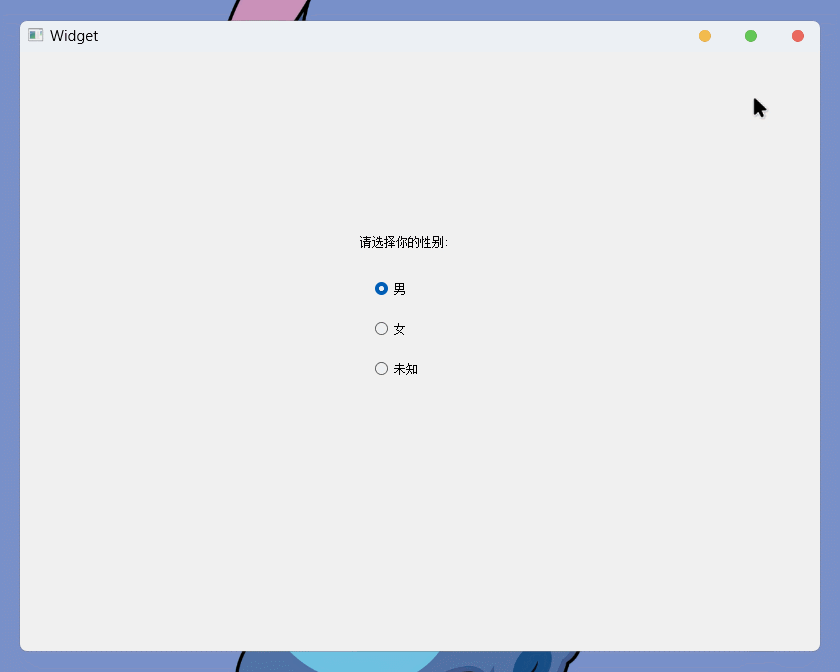
从结果来看, 未知和其他两个选项可以同时存在
并且, 从现象来看,
autoExclusive属性其实更像是对控件自身的影响autoExclusive为false时, 实际表示控件自身 不受其他控件排他性的影响, 且不影响其他控件autoExclusive为true时, 实际表示控件自身 会受到其他控件排他性的影响, 且会影响其他控件clicked()信号 **
在简单使用
QPushButton时, 就已经使用过clicked()信号但是,
clicked()信号其实有两个, 带参和不带参: clicked()和clicked(bool)QPushButton中, 最常用的就是clicked()信号, 通常情况下不需要使用带参的版本而
QRadioButton不同, QRadioButton是单选按钮, 是拥有被选中状态的而此时,
clicked(bool)信号, 就能出场了clicked(bool)这里的参数, 实际就表示按钮的选中状态对应的槽函数接收到的参数, 就是触发
clicked(bool)时, 按钮的选中状态下面这个例子, 可以很好的展示出
clicked(bool)的用法:#include "widget.h"
#include "ui_widget.h"
#include <QDebug>
Widget::Widget(QWidget* parent)
: QWidget(parent)
, ui(new Ui::Widget) {
ui->setupUi(this);
ui->radioButton_male->setText("男");
ui->radioButton_female->setText("女");
ui->radioButton_unknow->setText("未知");
ui->label->setText("请选择你的性别:");
ui->radioButton_unknow->setAutoExclusive(false);
ui->radioButton_male->setChecked(true);
}
Widget::~Widget() {
delete ui;
}
void Widget::on_radioButton_male_clicked(bool checked) {
qDebug() << "radioButton_male checked: " << checked;
}
void Widget::on_radioButton_male_clicked() {
qDebug() << "radioButton_male clicked";
}
void Widget::on_radioButton_unknow_clicked(bool checked) {
qDebug() << "radioButton_unknow checked: " << checked;
}运行结果为:
可以看到, 带参的
clicked信号的槽, 能够接收到QRadioButton的选中状态同时,
QRadioButton被点击时, 会发送clicked()和clicked(bool)两种信号pressed()和released()信号
pressed()信号, 是按钮被按下时会发送的信号, 仅按下这个动作而
released()信号, 是按钮被按下后, 抬起时会发送的信号, 仅抬起这个动作#include "widget.h"
#include "ui_widget.h"
#include <QDebug>
Widget::Widget(QWidget* parent)
: QWidget(parent)
, ui(new Ui::Widget) {
ui->setupUi(this);
ui->radioButton_male->setText("男");
ui->radioButton_female->setText("女");
ui->radioButton_unknow->setText("未知");
ui->label->setText("请选择你的性别:");
ui->radioButton_unknow->setAutoExclusive(false);
ui->radioButton_male->setChecked(true);
}
Widget::~Widget() {
delete ui;
}
void Widget::on_radioButton_male_pressed() {
qDebug() << "radioButton_male pressed";
}
void Widget::on_radioButton_male_released() {
qDebug() << "radioButton_male released";
}这段代码的执行结果为:
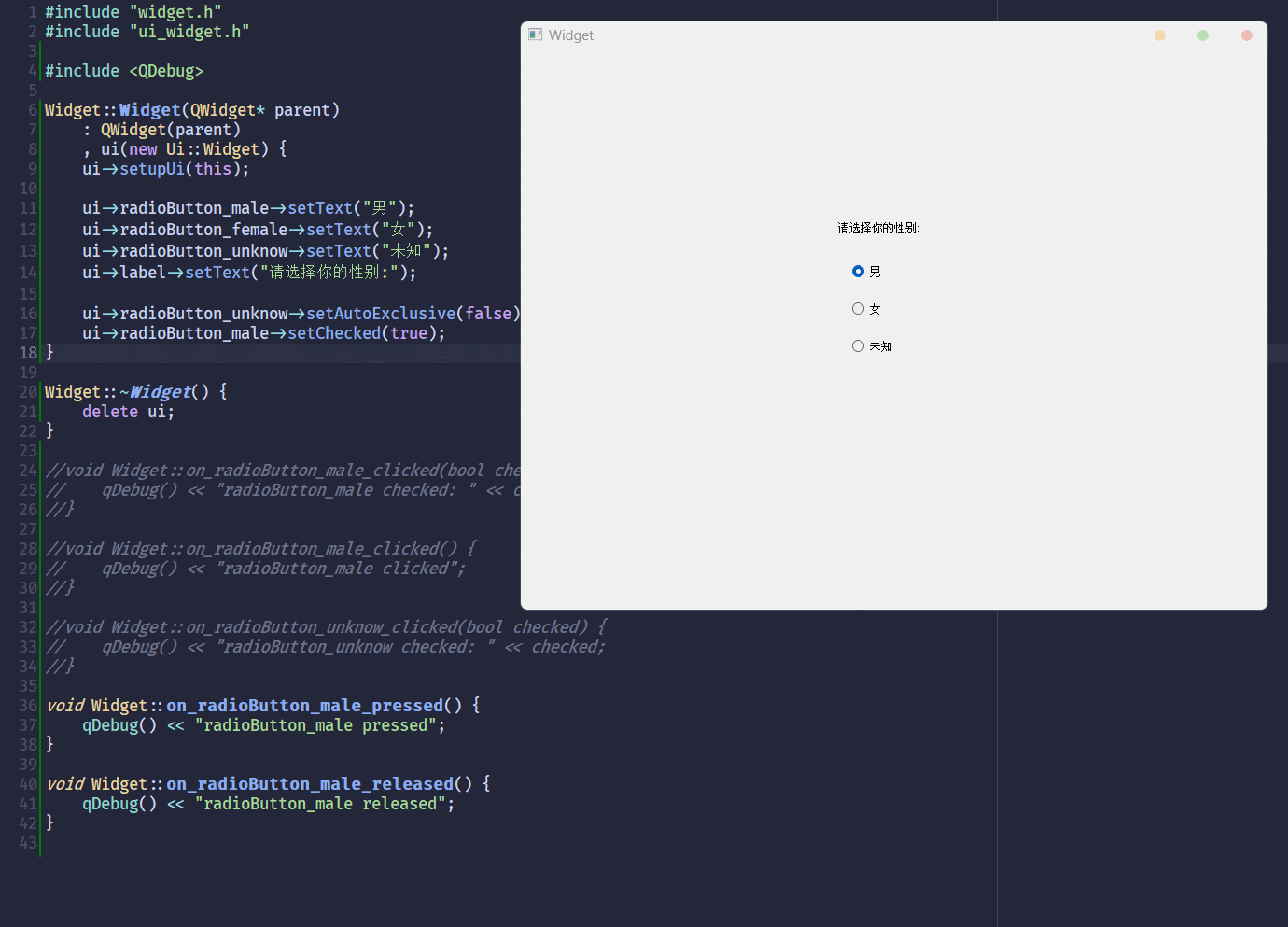
可以看到, 按钮被按下, 会发送
pressed()信号, 抬起时, 会发送released()信号toggled(bool)信号
toggled(bool)信号, 是按钮的选中状态改变时会发送的信号, 且携带的参数, 表示改变后的新状态以下面代码为例, 为女和未知选项, 添加
toggled(bool)信号的槽函数:#include "widget.h"
#include "ui_widget.h"
#include <QDebug>
Widget::Widget(QWidget* parent)
: QWidget(parent)
, ui(new Ui::Widget) {
ui->setupUi(this);
ui->radioButton_male->setText("男");
ui->radioButton_female->setText("女");
ui->radioButton_unknow->setText("未知");
ui->label->setText("请选择你的性别:");
ui->radioButton_unknow->setAutoExclusive(false);
ui->radioButton_male->setChecked(true);
}
Widget::~Widget() {
delete ui;
}
void Widget::on_radioButton_unknow_toggled(bool checked) {
qDebug() << "radioButton_unknow checked changed, new checked: " << checked;
}
void Widget::on_radioButton_female_toggled(bool checked) {
qDebug() << "radioButton_female checked changed, new checked: " << checked;
}这段代码的运行结果为:
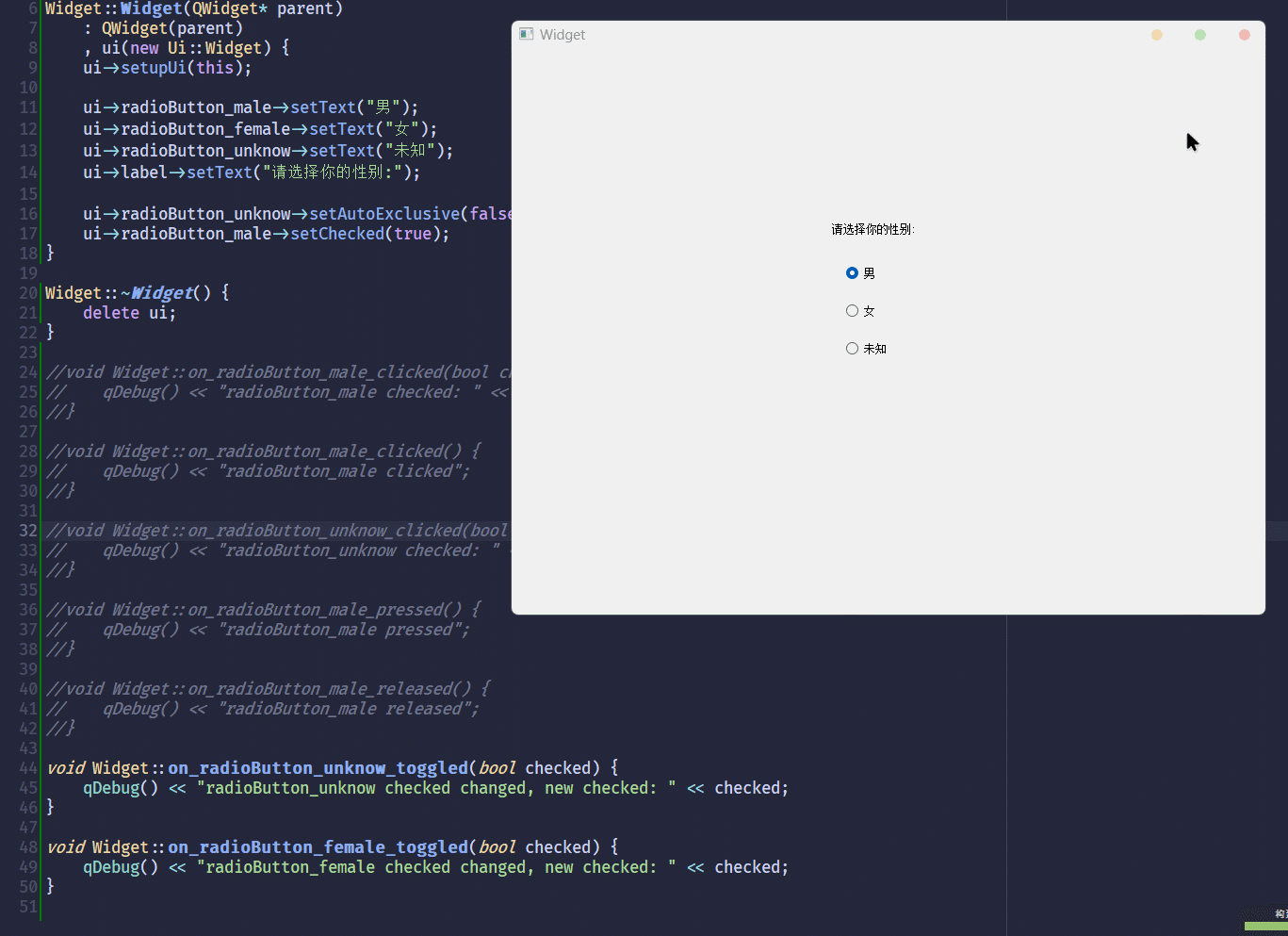
QButtonGroup **
在快餐店(比如肯德基)点套餐时, 经常会遇到一个场景:
需要在汉堡中几选一、饮料中几选一、小吃中几选一
即, 汉堡、饮料或小吃, 各自都有几种
汉堡只能选一个, 饮料只能选一个, 小吃也只能选一个, 但汉堡、饮料和小吃之间又互不影响
QRadioButton也是选择的按钮, 可以实现这样的场景吗?答案是可以的,
QT提供了一个类**QButtonGroup, 即 按钮组**QButtonGroup类, 可以将按钮组合成一个组, 组内的按钮的状态可能会互相影响, 但不会影响组外的按钮的状态即, 如果使用
QButtonGroup分出汉堡组、饮料组和小吃组, 就能实现在一个按钮组中的选择, 不影响其他组可以模拟一个简单的场景, 了解一下
QButtonGroup类的使用QT Designer: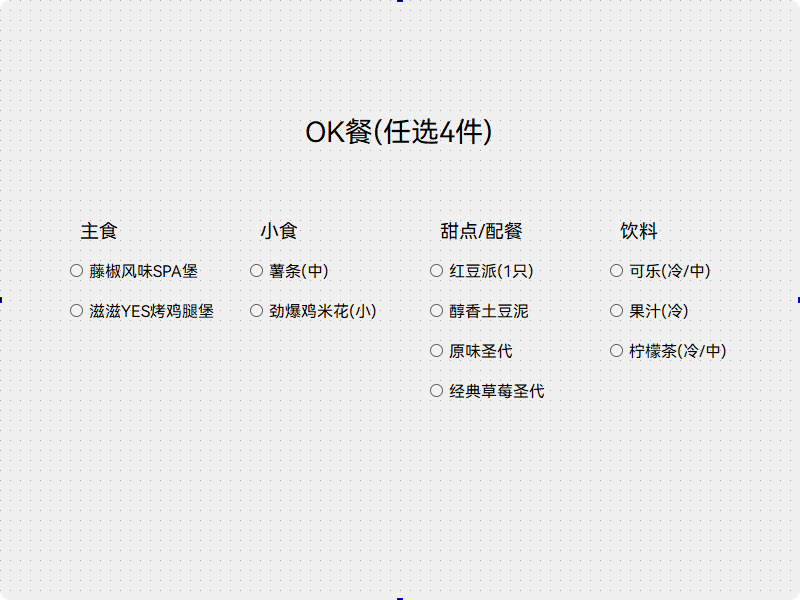
代码:
#include "widget.h"
#include "ui_widget.h"
#include <QButtonGroup>
Widget::Widget(QWidget* parent)
: QWidget(parent)
, ui(new Ui::Widget) {
ui->setupUi(this);
QButtonGroup* staplesGroup = new QButtonGroup(this);
QButtonGroup* snacksGroup = new QButtonGroup(this);
QButtonGroup* sweetyGroup = new QButtonGroup(this);
QButtonGroup* drinkGroup = new QButtonGroup(this);
staplesGroup->addButton(ui->radioBtn_staples_spa, 1);
staplesGroup->addButton(ui->radioBtn_staples_yes, 2);
ui->radioBtn_staples_spa->setChecked(true);
snacksGroup->addButton(ui->radioBtn_snacks_fries, 1);
snacksGroup->addButton(ui->radioBtn_snacks_chickenRice, 2);
ui->radioBtn_snacks_fries->setChecked(true);
sweetyGroup->addButton(ui->radioBtn_sweety_redBeanPie, 1);
sweetyGroup->addButton(ui->radioBtn_sweety_mashedPotato, 2);
sweetyGroup->addButton(ui->radioBtn_sweety_sundae, 3);
sweetyGroup->addButton(ui->radioBtn_sweety_sundaeStrawberry, 4);
ui->radioBtn_sweety_redBeanPie->setChecked(true);
drinkGroup->addButton(ui->radioBtn_drink_coke, 1);
drinkGroup->addButton(ui->radioBtn_drink_juice, 1);
drinkGroup->addButton(ui->radioBtn_drink_lemonTea, 1);
ui->radioBtn_drink_coke->setChecked(true);
}
Widget::~Widget() {
delete ui;
}执行结果为:
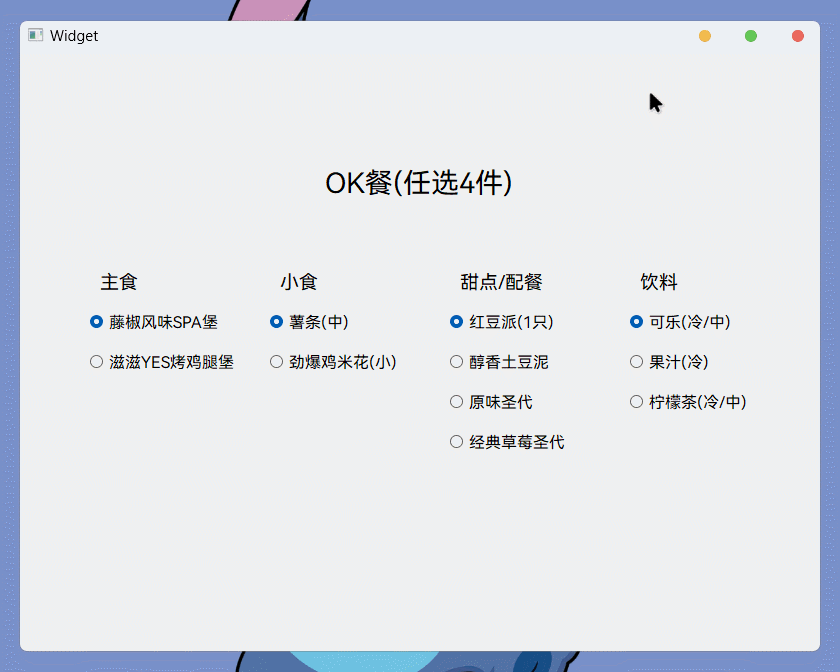
QCheckBox
QCheckBox是复选框, 也就是多选QCheckBox与QRadioButton的用法基本一致, 最常用的同样是继承于QAbstractButton的checkable和checked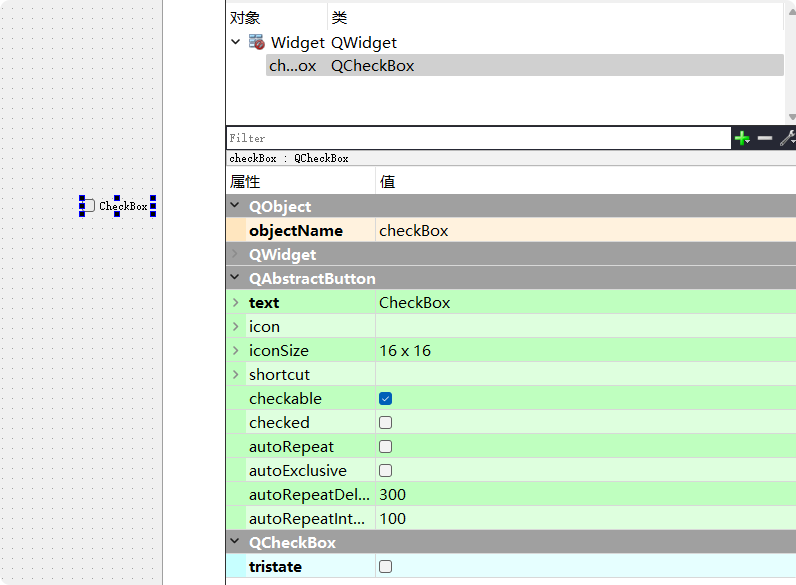
所以, 属性方面就不在过多介绍, 简单的用一下
QCheckBoxQT Designer:
widget.cc:#include "widget.h"
#include "ui_widget.h"
#include <QString>
Widget::Widget(QWidget* parent)
: QWidget(parent)
, ui(new Ui::Widget) {
ui->setupUi(this);
}
Widget::~Widget() {
delete ui;
}
void Widget::on_pushButton_clicked() {
QString result = "小孩子才做选择, 而我选择:";
if (ui->checkBox->isChecked()) {
result += " " + ui->checkBox->text();
}
if (ui->checkBox_2->isChecked()) {
result += " " + ui->checkBox_2->text();
}
if (ui->checkBox_3->isChecked()) {
result += " " + ui->checkBox_3->text();
}
if (ui->checkBox_4->isChecked()) {
result += " " + ui->checkBox_4->text();
}
ui->label->setText(result);
}运行结果为:
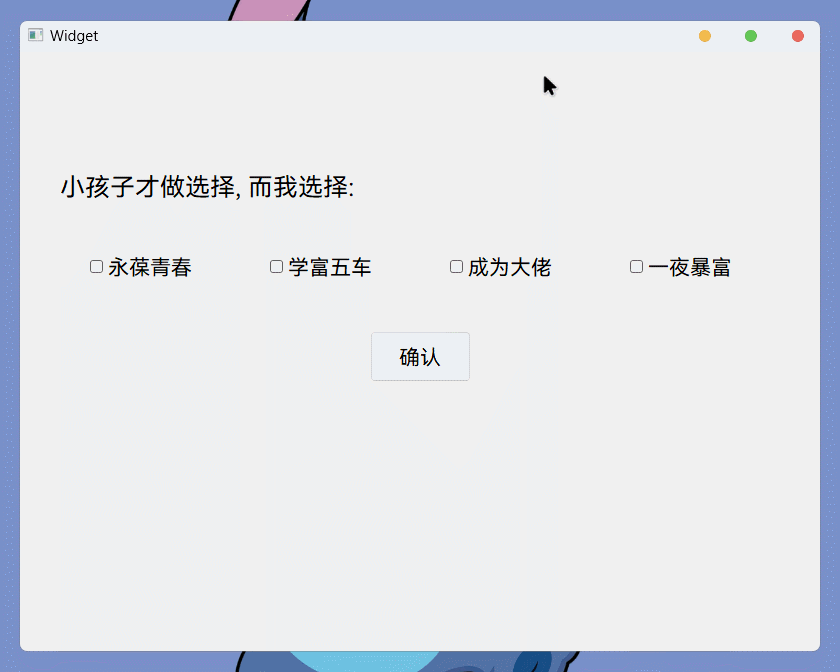
版权声明:自由转载-非商用-非衍生-保持署名(创意共享3.0许可证)
作者: 哈米d1ch 发表日期:2024 年 12 月 17 日